現代のデジタルカメラやスマートフォンで撮影される写真は、高品質でありながら圧縮率が高いHEIC(High Efficiency Image Format)形式で保存されることがあります。しかし、一部のデバイスやソフトウェアはHEIC形式をサポートしていないため、JPG形式に変換する必要があることがあります。この記事では、MacでHEIC画像をJPGに変換するための無料の方法を紹介します。

Part 1. HEICとは?
HEIC(High Efficiency Image Container)は、革命的な画像ファイルフォーマットで、通常は高効率な圧縮アルゴリズムを使用して静止画像を保存するために使用されます。HEICフォーマットは、iOSデバイス(iPhoneおよびiPad)など、一部のモバイルデバイスでデフォルトの写真保存形式として採用されています。
以下はHEICフォーマットに関する詳細な説明です。
- 高効率の圧縮:HEICフォーマットは一般的に損失圧縮を使用しますが、人間の目にはほとんど見分けがつかない圧縮率で画像を圧縮します。このため、画質が劣化せずに効果的な圧縮が可能です。
- 透過性:HEICフォーマットは透過性(アルファチャンネル)をサポートしており、背景の透明なPNGライクな画像を保存できます。これは特にロゴやアイコンなどの透明な部分を持つ画像に役立ちます。
- 複数の画像と動画を含むコンテナ:HEICファイルは、静止画像だけでなく、複数の画像や動画を1つのファイルに含めることができるコンテナフォーマットです。これにより、アルバム内で関連するメディアを組織化しやすくなります。
- iOSおよびmacOSでのサポート: HEICフォーマットは主にAppleのiOSデバイス(iPhoneおよびiPad)とmacOSでサポートされており、これらのデバイスでデフォルトの画像保存形式として使用されています。これにより、iOSデバイスから写真を共有または転送する際に効率的な圧縮を維持できます。
- クロスプラットフォームの互換性: 一部のオペレーティングシステムやソフトウェアではHEICフォーマットへの対応が不足しているため、クロスプラットフォームの互換性には注意が必要です。一般的なウェブブラウジングや共有の場合、JPEGフォーマットが広くサポートされています。
Part 2. 【無料】MacでHEIC画像をJPGに変換する方法
無料な変換ソフト「iMyFone UltraRepair」を使用することで、シンプルな操作で高品質な画像や動画ファイルのフォーマット変換ができます。MacでワンクリックでHEIC画像をJPGに変換可能です。

- 無料で画質落とさずに大きなファイルでもリアルタイムで変換できる。
- 破損レベルを問わず、あらゆる理由で壊れた、低画質の動画、ピクセル化された写真をバッチで修復できる。
- 様々なファイルフォーマットに対応。
- 最新のWindows 11/macOS 15をサポート。
下の動画で、HEICをJPGに変換する方法をすばやく見ることができます。
以下は、UltraRepairで画像フォーマットを変換する説明
ステップ1.「UltraRepair」を起動したら、「フォーマット変換」を選択して、「画像フォーマット変換」をクリックして、変換したい写真をインポートします。
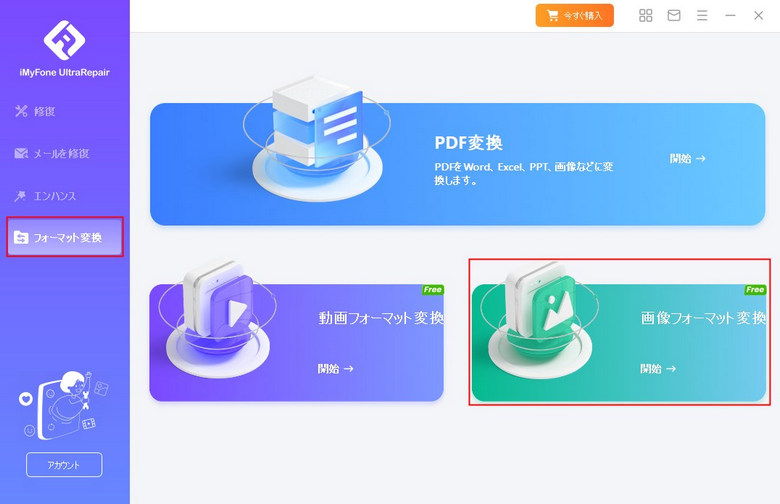
ステップ2.画像をインポートしたら、ファイルの情報が表示されます。出力フォーマットを選択して「スタート」をクリックしてください。
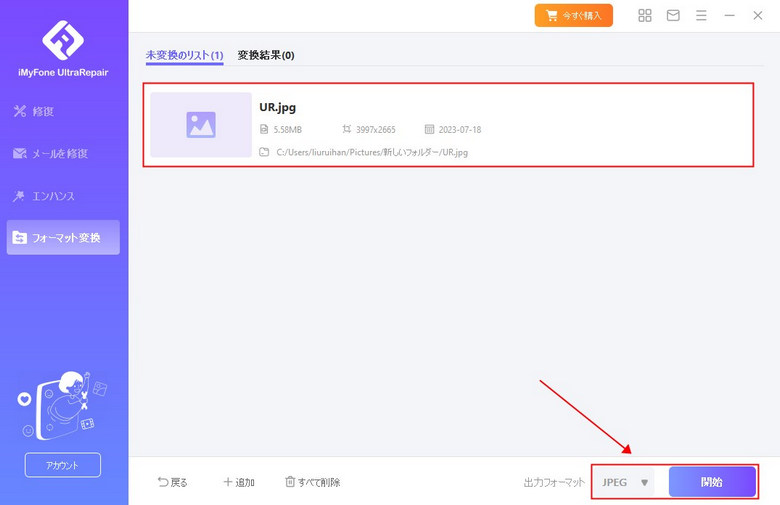
ステップ3.最後、変換された画像が表示されて、「すべて保存」をクリックしてPCに保存します。
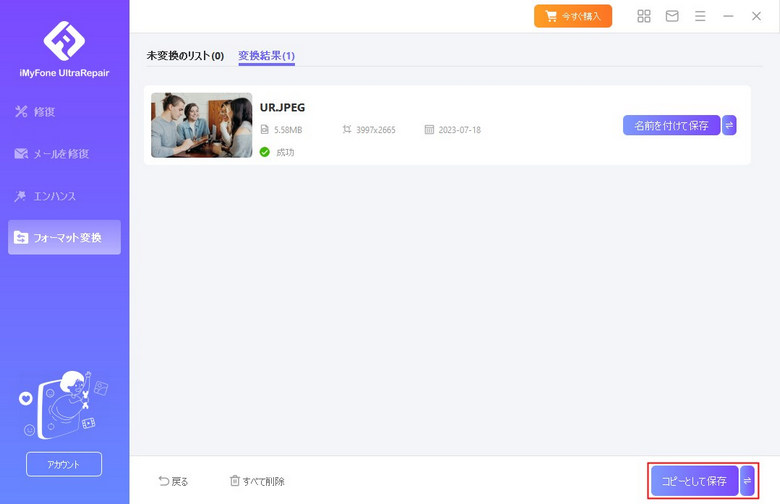
Part 3. HEICとJPGファイルについてよくある質問
1HEICとJPGの違いは何ですか?
HEICは高効率な画像フォーマットで、JPEG(JPG)よりも高い圧縮効率を持ちます。HEICは高品質の画像を小さなファイルサイズで保存でき、透過性(アルファチャンネル)をサポートします。一方、JPEGは広くサポートされており、互換性が高く、一般的に使用されていますが、圧縮効率はHEICに比べて低いです。
2HEICからJPGに変換する必要性はありますか?
一部の状況では、HEICからJPGに変換する必要があります。例えば、一般的なウェブブラウジングや他のデバイスとの共有時に互換性の問題が発生することがあります。また、特定のソフトウェアやプラットフォームがHEICをサポートしていない場合も変換が必要です。
3どのデバイスがHEICをサポートしていますか?
HEICは主にAppleのiOSデバイス(iPhoneおよびiPad)とmacOSでサポートされています。一部のAndroidデバイスや一部のウェブブラウザもHEICをサポートしていますが、全てのプラットフォームでのサポートは一様ではありません。
まとめ
この記事では、MacでHEIC画像をJPGに変換する無料の方法を紹介します。無料の専門的なフォーマット変換ソフト「iMyFone UltraRepair」を活用して一括でファイルフォーマットを変換できます。また、このソフトは壊れたJPGなどの画像と動画を修復することもサポートします。ぜひダウンロードして試してください!

